Slik installerer du Chrome-utvidelse i Firefox

Firefox er en flott nettleser, men hvis du noensinne har sett alle de store Chrome-utvidelsene, kan du ha blitt fristet til å bytte. Du trenger ikke å. Chrome Store Foxified er en Firefox-utvidelse som lar deg installere utvidelser fra Chrome Nettmarked.
Opera-utvidelser fungerer også! Dette er delvis mulig på grunn av Firefox Quantum, noe som gjorde Firefox-utvidelser mer som Chrome-utvidelser. Men det gjør det bare enklere for utviklere å sende en utvidelse fra en plattform til en annen. Dette verktøyet gjør det enkelt for brukerne. Vi prøvde dette ut, og det er ikke perfekt: OneNote installert, for eksempel, men fungerte egentlig ikke. For enkle utvidelser som gjør en ting, er dette imidlertid verdt å gi et skudd, om bare som et stopp.
Konfigurer Chrome Store Foxified
For å komme i gang, gå til Chrome Store Foxified-siden og klikk på "Legg til Til Firefox "-knappen.
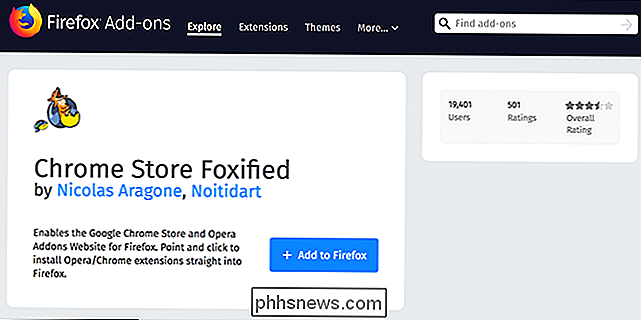
Kjør gjennom bekreftelsesdialogene, og du vil til slutt se denne skjermen:
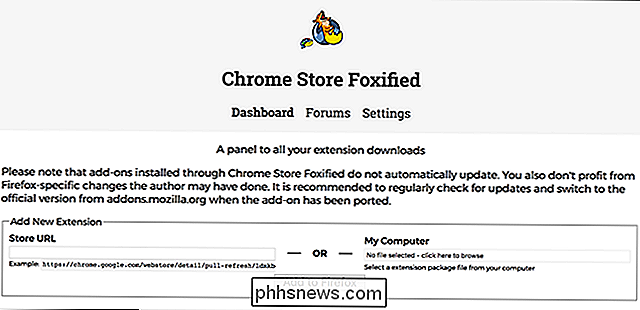
Du er nesten klar! Før du begynner å installere Chrome- eller Opera-utvidelser, må du imidlertid gå til addons.mozilla.com og sørge for at du er logget på:
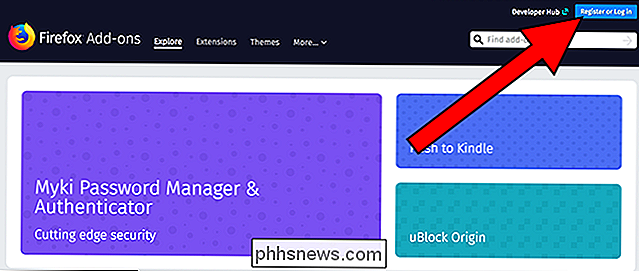
Logg på med din Firefox-konto (eller opprett en hvis du ikke allerede har det). Dette er nødvendig før du kan installere noe fra Chrome Nettmarked.
Installer Chrome-tillegg i Firefox
Når du har installert Chrome Store Foxified-utvidelsen, og du er logget på med Firefox-kontoen din, til Chrome Nettmarked og begynn å installere ting. Jeg prøvde dette ved å bruke Millienials til Snake People, og en "Add to Firefox" -knapp ventet på meg.

Treff den knappen, og du vil se noen spørsmål, men til slutt blir du spurt om du vil installere den. Selv tillatelsene er nøyaktige.
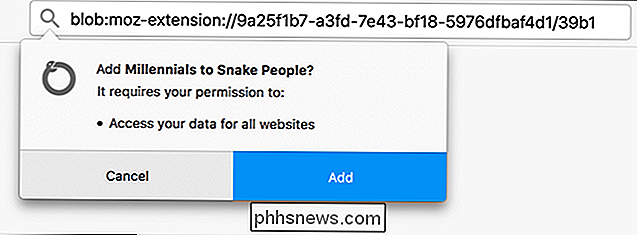
På samme måte har du installert en Chrome-utvidelse i Firefox. Mine jobber bare bra:
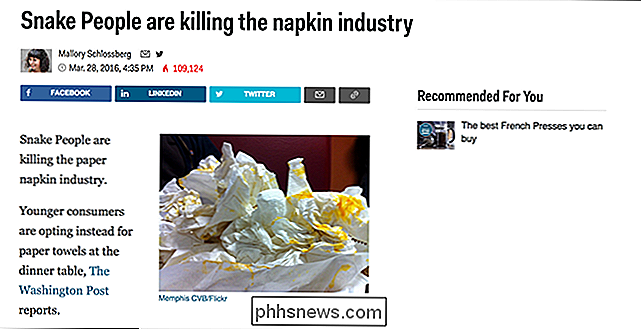
Jeg prøvde dette med Refined Twitter også, og det virket også bra.
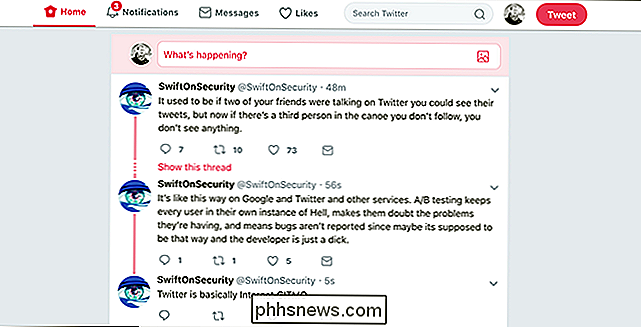
De fleste Chrome-utvidelser gjør seg til slutt til Firefox-økosystemet, og det er sannsynligvis bedre å installere den native versjonen når tilgjengelig. Hvis du ikke vil vente på det, gir denne metoden deg en stoppeløsning for utvidelser som for øyeblikket kun er Chrome-bare. Bare vær sikker på å se etter en Firefox-versjon senere.

De beste måtene å streame spillene dine på Twitch, YouTube og andre steder
Det har aldri vært en enklere tid å komme i gang med streaming av PC-spill på nettet. Enten du vil dele spillingen din med noen venner eller starte streaming på Twitch, er streaming-verktøy nå innebygd i alt. Slik finner du det beste verktøyet for jobben. Du kan streame direkte fra Steam og Windows 10, strømme med NVIDIA- eller AMD-grafikkdrivere, eller til og med bruke tradisjonelle kringkastingsverktøy for mer strøm.

Hva er denne HDMI-ARC-porten på min TV?
Hvis du ser på baksiden av TVen din, ser du sannsynligvis noen få HDMI-porter, men en av dem kan være merket ARC , eller noe lignende. Dette er ingen vanlig HDMI-port. HDMI ARC kan i stor grad forenkle lydkabelbehov og oppsett hvis du vet hvor du skal lete etter det og hvordan du implementerer det. HDMI ARC: HDMI-spesifikasjonen du aldri har hørt om Historisk var en AV-mottaker den hjerte av hjemmet media erfaring, og alt koblet gjennom det.



